- Miksi Rocket League kaatuu jatkuvasti?
- Korjaus: Rocket League Crashing PC:llä
- 1. Tarkista Järjestelmävaatimukset
- 2. Päivitä .NET Framework
- 3. Poista välimuisti Rocket League -kansiosta
- 4. Tarkista ja korjaa pelitiedostot
- 5. Suorita Rocket League oletusvideoasetuksilla
- 6. Suorita peli järjestelmänvalvojana
- 7. Päivitä GPU-ajurit
- 8. Suorita puhdas käynnistys
- 9. Sulje tarpeettomat taustatehtävät
- 10. Poista virustorjunta- ja palomuuriohjelma käytöstä
- 11. Yritä poistaa peittokuvasovellukset käytöstä
- 12. Päivitä Microsoft Visual C++ Redistributable
- 13. Päivitä DirectX
- 14. Poista CPU:n tai GPU:n ylikellotus käytöstä
- 15. Tarkista Windows-päivitykset
- 16. Päivitä Rocket League
- Kuinka korjata, ettei Rocket League avaudu Steamissä?
- Kuinka ajaa Rocket Leaguen oletusvideoasetuksella PC:llä?
- Kuinka tarkistaa Rocket League -pelitiedostojen eheys?
- Kuinka korjata Rocket Leaguen kaatuminen PC:llä?
- Kuinka korjata Rocket Leaguen kaatumisongelma?
- Kuinka tarkistaa, onko Rocket League turvallista pelata PC:llä?
- Kuinka poistaa Rocket League -välimuisti Windows 10: ssä?
- Kuinka korjata Rocket League, joka ei vastaa Windows 10: ssä?
- Kuinka korjata Epic Games Rocket Leaguen kaatuminen?
- Kuinka korjata Rocket Leaguen kaatuminen Epic Gamesissa?
- Kuinka korjata Rocket League ei käynnisty Steamissä?
- Miksi Rocket League kaatuu jatkuvasti Windows 10:ssä?
- Miksi Rocket Leagueni kaatuu jatkuvasti Steamissä?
- Kuinka korjata Rocket Leaguen kaatuminen Windows 10:ssä?
- Miksi Rocket League jäätyy jatkuvasti?
Rocket League on Psyonixin kehittämä ja julkaissut suuritehoinen hybridi arcade-tyylisestä jalkapallosta ja ajoneuvovideopeleistä. Peli julkaistiin alun perin PC:lle ja PS4:lle vuonna 2015. Myöhemmin se julkaistiin Xbox- ja Nintendo-alustoille. Parasta on, että sitä voi pelata ilmaiseksi Epic Games Storessa tai PC:n Launcherissa. Mutta on melko valitettavaa, että joillakin pelaajilla on ongelmia PC:n Rocket League Crashingin kanssa.
Nyt, jos olet myös yksi uhreista, varmista, että noudatat tätä vianetsintäopasta ratkaistaksesi tällaisen ongelman. Useimmissa PC-nimikkeissä on useita bugeja tai muita ongelmia paitsi viiveet, kaatumiset, änkytykset jne. Voimme siis pitää kaatumisongelmaa pelin käynnistyksen aikana Windows PC:llä yhtenä yleisimmistä ongelmista nykyään. Saatavilla on kuitenkin pari mahdollista kiertotapaa, joiden pitäisi auttaa sinua pääsemään eroon.

Miksi Rocket League kaatuu jatkuvasti?
Useimmissa tilanteissa on suuri mahdollisuus, että Rocket League -pelisi on jotenkin ristiriidassa Windows-järjestelmäsi tai sen sovellusten kanssa. Vaikka voi myös olla mahdollista, että pelitiedostosi ovat joko vioittuneet tai puuttuvat jostain odottamattomasta syystä, joka laukaisee joitain ongelmia. Vanhentunut peliversio, vanhentunut Windows-käyttöjärjestelmä, tarpeettomat käynnistysohjelmat, ylikellotettu GPU jne. voivat aiheuttaa ongelmia pelin käynnistyksessä.
Joskus taustalla käynnissä olevat peittokuvasovellukset, kolmannen osapuolen tarpeettomat taustalla suoritettavat tehtävät, yhteensopimaton PC-kokoonpano, oletus- tai kolmannen osapuolen virustorjuntaohjelmistoongelma, vanhentuneet näytönohjaimet, vanhentuneet DirectX-versiot, vanhentuneet Microsoft Visual C++ -uudelleenjakeluohjelmat, koko näytön reunaton näyttötila jne. käynnistyksen kaatuminen tai PC-pelin viivästyminen.
Korjaus: Rocket League Crashing PC:llä
Onneksi alla on mainittu pari mahdollista kiertotapaa, joiden pitäisi auttaa sinua. Hyppääkäämme siis asiaan ilman pitkiä puheita.
Mainokset
1. Tarkista Järjestelmävaatimukset
Varmista, että tarkistat Rocket League -pelin järjestelmävaatimukset tietokoneeltasi ja tarkista sitten, onko tietokoneesi laitteisto tarpeeksi yhteensopiva pelin kanssa vai ei. Muista, että jos tietokoneesi ei täytä pelin järjestelmävaatimuksia, sinun on päivitettävä tietokoneesi vastaava laitteisto, jotta voit pelata Rocket League -peliä.
Vähimmäisvaatimukset:
- Käyttöjärjestelmä: Windows 7 (64-bittinen) tai uudempi (64-bittinen) Windows-käyttöjärjestelmä
- Prosessori: 2,5 GHz kaksiytiminen
- Muisti: 4 Gt RAM-muistia
- Grafiikka: NVIDIA GeForce 760, AMD Radeon R7 270X tai parempi
- Verkko: Laajakaista Internet-yhteys
- Varastointi: 20GB vapaata tilaa
- DirectX: DX11
Suositellut vaatimukset:
- Käyttöjärjestelmä: Windows 7 (64-bittinen) tai uudempi (64-bittinen) Windows-käyttöjärjestelmä
- Prosessori: 3,0+ GHz neliytiminen
- Muisti: 8 Gt RAM-muistia
- Grafiikka: NVIDIA GeForce GTX 1060, AMD Radeon RX 470 tai parempi
- Varastointi: 20GB vapaata tilaa
- DirectX: DX11
2. Päivitä .NET Framework
Jos Rocket League ei käynnisty tietokoneellasi, saatat joutua päivittämään Microsoft .NET Frameworkin manuaalisesti. Tämän ohjelmiston avulla eri ohjelmointikielet voivat kommunikoida helpommin tietokoneesi kanssa. Rocket Leaguen suorittamiseen tarvitaan versio 4.6.2 tai uudempi.
Mainokset
- Vieraile Microsoft .NET Framework 4.6.2 -sivusto tietokoneellasi.
- Lataa nyt .NET Framework Runtime [Älä napsauta Developer Packia].
- Suorita ladattu ohjelma tietokoneella.
- Napsauta Internet Explorerissa ja Microsoft Edgessä -kuvaketta Juosta -painiketta sivun alalaidassa.
- Napsauta Google Chromessa sivun alareunassa latauksen vieressä olevaa ylänuolta ja valitse Avata.
- Käynnistä tietokone uudelleen, kun päivitys on valmis.
- Käynnistä lopuksi Rocket League Epic Games Launcherissa tarkistaaksesi ongelman.
3. Poista välimuisti Rocket League -kansiosta
Jos saat Runtime- tai NTDLL-virheen, se tarkoittaa, että tietokoneessasi on vioittunut Rocket League -tallennustiedosto.Se voi lopulta laukaista pakkosulkemisen, pelin kaatumisen tai asennettujen modien, jotka voivat vaikuttaa tallennettuihin pelitietoihin. Voit ratkaista tällaisen ongelman poistamalla välimuistikansion seuraavasti:
- Avata Tiedostonhallinta tietokoneellasi > Napsauta Asiakirjat vasemmassa ruudussa.
- Kaksoisnapsauta kohtaa Omat pelini kansio > Kaksoisnapsauta Rakettiliiga.
- Kaksoisnapsauta TAGame > Napsauta hiiren kakkospainikkeella Kätkö > Valitse Poistaa.
- Tuoda markkinoille Rakettiliiga ja tarkista, onko ongelma korjattu vai ei.
Jos Rocket League ei vieläkään käynnisty, yritä luoda uudet tallennustiedot.
4. Tarkista ja korjaa pelitiedostot
Mainos
Rocket League -pelitiedostojen eheyden tarkistaminen ja niiden korjaaminen korjaa useita ongelmia. Tämä ei vaikuta tallennettuihin tietoihisi ollenkaan.
Mainokset
Steamille:
- Avaa Steam asiakas tietokoneellasi.
- löytö Rakettiliiga in Kirjasto >Oikealla painikkeella päällä Rakettiliiga.
- Klikkaa Ominaisuudet > Valitse Paikalliset tiedostot -välilehti.
- Klikkaa Tarkista pelitiedostojen eheys -painiketta.
- Odota nyt, että vahvistusprosessi on valmis.
- Lopuksi käynnistä tietokone uudelleen, jotta muutokset otetaan käyttöön.
Epic Games Launcher:
- Avaa Epic Games Launcher tietokoneella.
- löytö Rakettiliiga Epic Games Launcherissasi Kirjasto.
- Napsauta nyt kolmen pisteen kuvake oikealla puolella Rakettiliiga laatta.
- Valitse Vahvista > Odota, että vahvistusprosessi on valmis.
- Käynnistä Rocket League ja odota muutama minuutti tarkistaaksesi ja korjataksesi pelitiedostot.
- Olet valmis.
5. Suorita Rocket League oletusvideoasetuksilla
Voit suorittaa Rocket Leaguen oletusvideoasetuksilla, jos tietokoneellasi on ongelmia pelin käynnistyksen tai suorituskyvyn kanssa. Tee se seuraavasti:
- Avata Rakettiliiga tietokoneessa > Siirry asetukset.
- Klikkaa Video > Napsauta Oletus.
- Klikkaa Käytä ja käynnistä peli uudelleen tarkistaaksesi ongelman.
6. Suorita peli järjestelmänvalvojana
Varmista, että käytät pelin exe-tiedostoa järjestelmänvalvojana, jotta voit välttää käyttöoikeusongelmien käyttäjätilin hallinnan. Sinun tulisi myös käyttää Steam-asiakasohjelmaa järjestelmänvalvojana tietokoneellasi. Tehdä tämä:
- Oikealla painikkeella päällä Rakettiliiga exe-pikakuvaketiedosto tietokoneellesi.
- Valitse nyt Ominaisuudet > Napsauta Yhteensopivuus -välilehti.
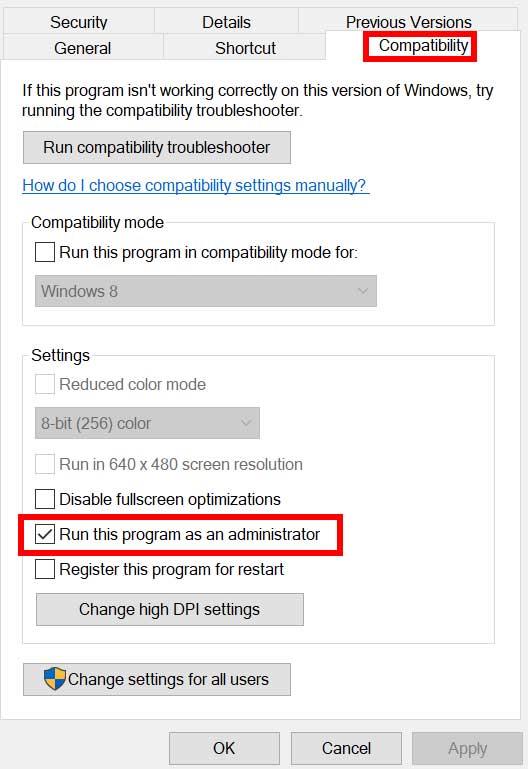
- Muista klikata Suorita tämä ohjelma järjestelmänvalvojana valintaruutu.
- Klikkaa Käytä ja valitse OK tallentaaksesi muutokset.
Muista tehdä samat vaiheet myös Steam-asiakkaalle. Sen pitäisi auttaa sinua korjaamaan Rocket League -ongelma tietokoneellasi.
7. Päivitä GPU-ajurit
Jotenkin voi myös olla mahdollista, että näytönohjainta ei ole päivitetty vähään aikaan. Jos näin on, varmista, että päivität tietokoneesi näytönohjaimet poistaaksesi mahdolliset häiriöt. Tehdä niin:
- Lehdistö Windows + X avaimet avataksesi Pikalinkkivalikko.
- Napsauta nyt Laitehallinta listasta > Tuplaklikkaus päällä Näytön sovittimet.
- Oikealla painikkeella käyttämässäsi näytönohjaimessa.
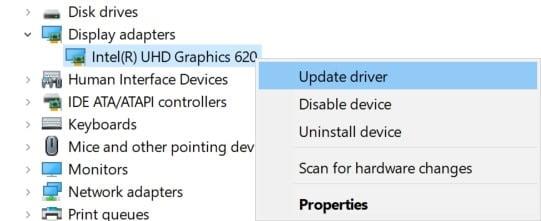
- Valitse seuraavaksi Päivitä ohjain > Valitse Hae ohjaimia automaattisesti.
- Jos päivitys on saatavilla, järjestelmä lataa ja asentaa sen automaattisesti.
- Kun olet valmis, käynnistä tietokone uudelleen, jotta muutokset otetaan käyttöön välittömästi.
8. Suorita puhdas käynnistys
Jotkut sovellukset ja niiden palvelut voivat käynnistyä automaattisesti, kun järjestelmä käynnistetään välittömästi. Siinä tapauksessa nuo sovellukset tai palvelut käyttävät varmasti paljon Internet-yhteyttä ja järjestelmäresursseja. Jos myös sinusta tuntuu samalta, varmista, että suoritat tietokoneesi puhtaan käynnistyksen tarkistaaksesi ongelman. Tehdä se:
- Lehdistö Windows + R avaimet avataksesi Juosta valintaikkuna.
- Kirjoita nyt msconfig ja osui Tulla sisään avata Järjestelmän asetukset.
- Siirry kohtaan Palvelut -välilehti > Ota käyttöön Piilota kaikki Microsoftin palvelut valintaruutu.
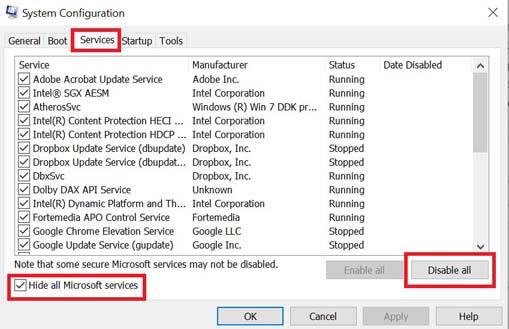
- Klikkaa Poista kaikki käytöstä > Napsauta Käytä ja sitten OK tallentaaksesi muutokset.
- Mene nyt kohtaan Aloittaa -välilehti > Napsauta Avaa Tehtävienhallinta.
- Tehtävienhallinnan käyttöliittymä avautuu. Siirry tästä Aloittaa -välilehti.
- Napsauta sitten sitä tehtävää, jolla on suurempi käynnistysvaikutus.
- Kun olet valinnut, napsauta Poista käytöstä sammuttaaksesi ne käynnistysprosessista.
- Tee samat vaiheet jokaiselle ohjelmalle, jolla on suurempi käynnistysvaikutus.
- Kun olet valmis, muista käynnistää tietokoneesi uudelleen, jotta muutokset otetaan käyttöön.
9. Sulje tarpeettomat taustatehtävät
Aina kun on pari tarpeetonta taustalla suoritettavaa tehtävää, jotka näyttävät olevan kolmannen osapuolen lähteitä, muista sulkea ne yksitellen vähentääksesi prosessorin/muistin käyttöä. Tehdä tämä:
- paina Ctrl + Shift + Esc avaimet avataksesi Tehtävienhallinta.
- Klikkaa Prosessit -välilehti > Valitse tehtävä, jonka haluat sulkea.
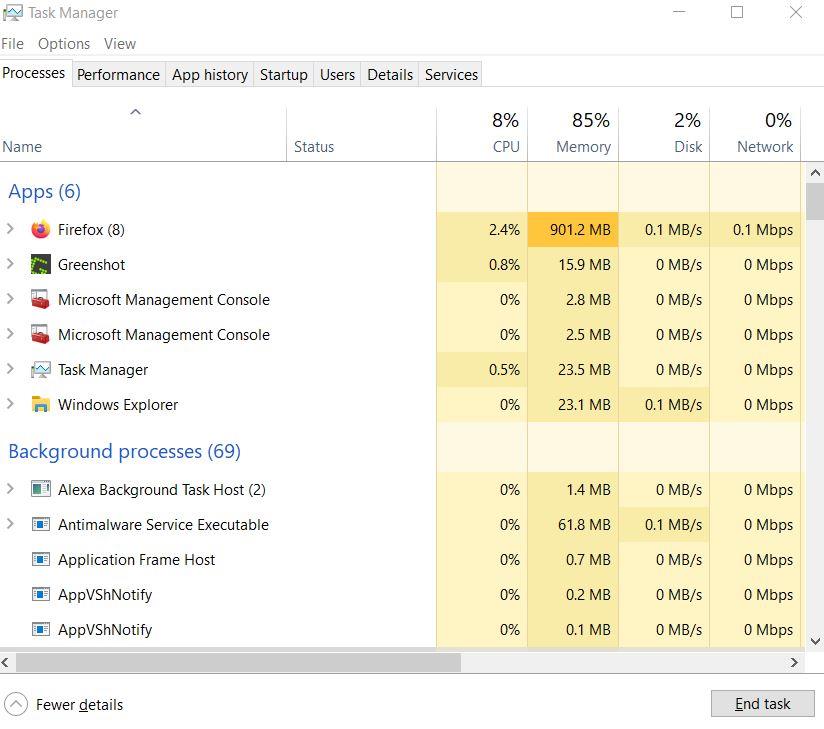
- Kun olet valinnut, napsauta Lopeta tehtävä. Muista suorittaa vaiheet jokaiselle tehtävälle erikseen.
- Kun olet valmis, käynnistä tietokone uudelleen muuttaaksesi tehosteita välittömästi.
10. Poista virustorjunta- ja palomuuriohjelma käytöstä
On syytä suositella virustentorjuntaohjelman ja palomuurisuojauksen poistamista käytöstä tietokoneeltasi ongelman tarkistamiseksi. Joskus aggressiivinen virustentorjunta- tai suojausohjelmisto voi estää pelitiedostoja toimimasta oikein tai löytää ne viruksina, jotka periaatteessa vaikeuttavat sinua käynnistämään niitä tai pelaamaan niitä sujuvasti. Tehdä se:
- Klikkaa Aloitusvalikko > Tyyppi Ohjauspaneeli ja avaa se.
- Kirjoita nyt palomuuri hakukentässä > Napsauta Windowsin palomuuri.
- Napsauta vasemmasta ruudusta Ota Windowsin palomuuri käyttöön tai poista se käytöstä.
- Muista valita Sammuta Windowsin palomuuri varten Yksityisen, verkkotunnuksen ja julkisen verkon asetukset.
- Lopuksi käynnistä tietokone uudelleen tehdäksesi muutokset ja yritä tarkistaa ongelma.
Nyt sinun on poistettava virustorjunta käytöstä tietokoneeltasi. Tehdä niin:
- Suuntaa kohti Windowsin asetukset > Tietosuoja ja suojaus.
- Mene nyt kohtaan Windowsin suojaus > Virus- ja uhkien suojaus.
- Klikkaa Hallinnoi asetuksia > Sitten sammuttaa the Reaaliaikainen suojaus vaihtoehto.
- Kun olet valmis, muista käynnistää tietokoneesi uudelleen, jotta muutokset otetaan käyttöön.
Vaikka käytät mitä tahansa muuta kolmannen osapuolen virustorjuntaohjelmistoa tietokoneellasi, muista sammuttaa myös se.
11. Yritä poistaa peittokuvasovellukset käytöstä
Näyttää siltä, että muutamalla suositulla sovelluksella on oma peittoohjelma, joka voi lopulta toimia taustalla ja aiheuttaa ongelmia pelien suorituskyvyssä tai jopa käynnistysongelmia. Sinun tulee poistaa ne käytöstä korjataksesi ongelma noudattamalla alla olevia ohjeita:
Poista Discord-peittokuva käytöstä:
- Käynnistä Ristiriita sovellus > Napsauta rataskuvake pohjalla.
- Klikkaa Peittokuva alla Sovellusasetukset > Kiihottua the Ota käyttöön pelin sisäinen peittokuva.
- Klikkaa Pelit -välilehti > Valitse Rakettiliiga.
- Lopuksi, sammuttaa the Ota käyttöön pelin sisäinen peittokuva vaihtaa.
- Muista käynnistää tietokoneesi uudelleen, jotta muutokset otetaan käyttöön.
Poista Xbox Game Bar käytöstä:
- Lehdistö Windows + I avaimet avataksesi Windowsin asetukset.
- Klikkaa Pelaaminen > Siirry osoitteeseen Pelibaari > Sammuta Tallenna pelileikkeitä, kuvakaappauksia ja lähetä pelipalkin avulla vaihtoehto.
Jos et pysty löytämään Game Bar -vaihtoehtoa, etsi se vain Windowsin Asetukset-valikosta.
Poista Nvidia GeForce Experience Overlay käytöstä:
- Käynnistä Nvidia GeForce Experience sovellus > Siirry kohtaan asetukset.
- Klikkaa Kenraali välilehti > Poista käytöstä the Pelin sisäinen peittokuva vaihtoehto.
- Lopuksi käynnistä tietokone uudelleen tehdäksesi muutokset ja käynnistä peli uudelleen.
Muista myös, että sinun tulee poistaa käytöstä jotkut muut peittokuvasovellukset, kuten MSI Afterburner, Rivatuner, RGB-ohjelmisto tai muut kolmannen osapuolen peittokuvasovellukset, jotka toimivat aina taustalla.
12. Päivitä Microsoft Visual C++ Redistributable
- Mene tämä linkki ja lataa Microsoft Visual C++ Redistributable -tiedosto tietokoneellesi.
- Asenna se oikein ja käynnistä järjestelmä uudelleen tehdäksesi muutokset.
13. Päivitä DirectX
- Suuntaa kohti tämä Microsoft-linkki ladataksesi DirectX End-User Runtime Web Installer -ohjelman tietokoneellesi.
- Asenna tai päivitä seuraavaksi DirectX-versio manuaalisesti.
- Kun olet valmis, käynnistä tietokoneesi uudelleen ja ota muutokset käyttöön.
Jos käytät jo uusinta DirectX-versiota tietokoneellasi, sen pitäisi toimia oikein. Tätä artikkelia kirjoitettaessa DirectX 12 -versio oli uusin. Nyt Rocket Leaguen pelin kaatuminen olisi pitänyt korjata.
14. Poista CPU:n tai GPU:n ylikellotus käytöstä
On myös syytä mainita, että et ota CPU/GPU-ylikellotusta käyttöön tietokoneellasi, jos pelisi kaatuu tai pätkii paljon. Ymmärrämme, että prosessorin/GPU:n ylikellotuksella voi olla valtava vaikutus pelattavuuden parantamiseen, mutta joskus se voi myös aiheuttaa ongelmia pullonkaula- tai yhteensopivuusongelmissa. Aseta vain oletustaajuus optimaalisen suorituskyvyn saavuttamiseksi.
15. Tarkista Windows-päivitykset
Todennäköisyys on, että Windows-käyttöjärjestelmän koontiversiosi vanhentuu tarpeeksi tai vioittuu. Jos myös sinusta tuntuu samalta, varmista, että noudatat alla olevia ohjeita tarkistaaksesi Windows-päivitykset. Jos päivitys on saatavilla, asenna se. Uusimmat ohjelmistopäivitykset tarjoavat aina virheenkorjauksia ja parannuksia. Tehdä tämä:
- Lehdistö Windows + I avaimet avataksesi Windowsin asetukset valikosta.
- Napsauta seuraavaksi Päivitys ja suojaus > Valitse Tarkista päivitykset alla Windows päivitys osio.
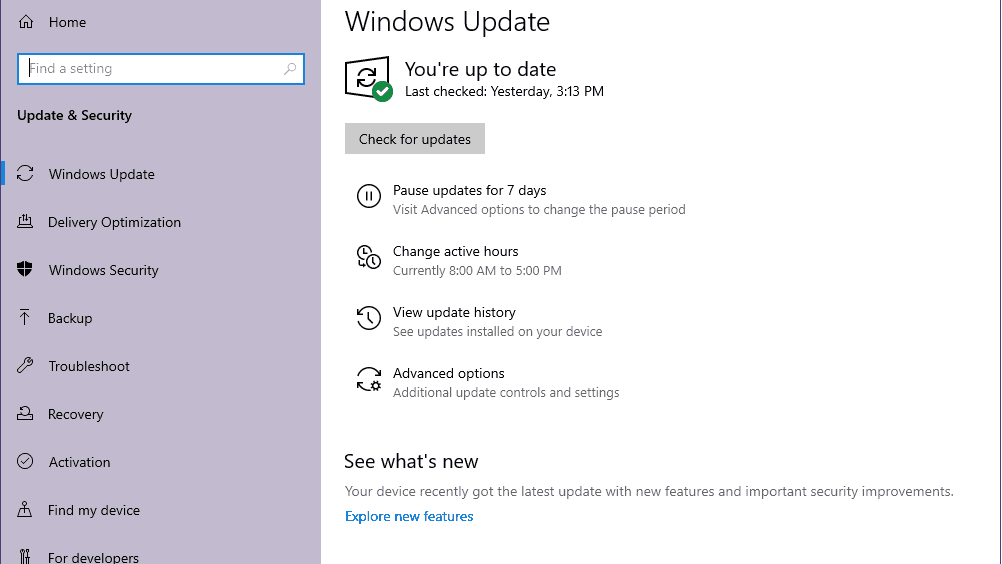
- Jos ominaisuuspäivitys on saatavilla, valitse lataa ja asenna.
- Odota jonkin aikaa, kunnes päivitys on valmis.
- Lopuksi käynnistä tietokoneesi uudelleen, jotta muutokset otetaan käyttöön välittömästi.
16. Päivitä Rocket League
Jos et ole päivittänyt Rocket League -peliäsi vähään aikaan, noudata alla olevia ohjeita tarkistaaksesi päivitykset ja asentaaksesi uusimman korjaustiedoston (jos saatavilla).
Steamille:
- Avaa Steam asiakas > Siirry Kirjasto > Napsauta Rakettiliiga vasemmasta ruudusta.
- Se etsii automaattisesti saatavilla olevan päivityksen. Jos päivitys on saatavilla, napsauta sitä Päivittää.
- Päivityksen asentaminen voi kestää jonkin aikaa > Kun olet valmis, sulje Steam-asiakas.
- Käynnistä lopuksi tietokoneesi uudelleen tehdäksesi muutokset ja yritä sitten käynnistää peli uudelleen.
Epic Games Launcher:
- Avaa ”Epic Games Launcher” > Napsauta ”Asetukset” vasemmasta navigointiruudusta.
- Vieritä alas kohtaan ”Hallitse pelejä” osio > Varmista, että vieressä on valintamerkki ”Salli automaattiset päivitykset”.
- Laajenna jokaisen pelin valikko, jonka automaattiset päivitykset haluat ottaa käyttöön, mukaan lukien Rakettiliiga.
- Varmista, että ”Automaattinen päivitys” ruutu on rastitettu.
- Kun seuraavan kerran käynnistät Epic Games Launcherin, se tarkistaa automaattisesti pelipäivitykset ja asentaa ne. (jos mitään)
Siinä se, kaverit. Oletamme, että tästä oppaasta oli sinulle apua. Lisäkysymyksiä varten voit kommentoida alla.
FAQ
Kuinka korjata, ettei Rocket League avaudu Steamissä?
Vaihe 1: Etsi pelin asennuskansio. (Jos et löydä sitä, käynnistä Steam ja napsauta peliä hiiren kakkospainikkeella. Napsauta sitten Ominaisuudet ja paikalliset tiedostot. Napsauta lopuksi Selaa paikallisia tiedostoja.) Vaihe 2: Napsauta suoritettavaa tiedostoa oikealla Rocket League -tiedosto ja napsauta Ominaisuudet.
Kuinka ajaa Rocket Leaguen oletusvideoasetuksella PC:llä?
Voit suorittaa Rocket Leaguen oletusvideoasetuksilla, jos tietokoneellasi on ongelmia pelin käynnistyksen tai suorituskyvyn kanssa. Tee se seuraavasti: Avaa Rocket League tietokoneella > Siirry Asetukset-kohtaan. Napsauta Video > Napsauta Oletus. Napsauta Käytä ja käynnistä peli uudelleen tarkistaaksesi ongelman.
Kuinka tarkistaa Rocket League -pelitiedostojen eheys?
On tärkeää varmistaa Rocket League -pelitiedostojen eheys, koska puuttuvat tai vahingoittuneet pelitiedostot voivat johtaa Rocket Leaguen kaatumiseen. Voit tarkistaa pelitiedostot Steamin kautta. Jos et tiedä, miten tämä tehdään, noudata alla olevia ohjeita. Vaihe 1. Käynnistä Steam-asiakasohjelma tietokoneellasi ja siirry Kirjasto-osioon. Vaihe 2.
Kuinka korjata Rocket Leaguen kaatuminen PC:llä?
Avaa Epic Games -käynnistin. Napsauta Epic Games -kirjastoasi. Napsauta kolmea pistettä Rocket League -peliruudun alla.Vaihda automaattisen päivityksen kytkintä ja varmista, että se on sininen. Korjaus #2: Varmista, että tietokone täyttää pelin järjestelmävaatimukset. Toinen syy Rocket Leaguen kaatumisongelmaan voi olla laitteistosi.
Kuinka korjata Rocket Leaguen kaatumisongelma?
On tärkeää varmistaa Rocket League -pelitiedostojen eheys, koska puuttuvat tai vahingoittuneet pelitiedostot voivat johtaa Rocket Leaguen kaatumiseen. Voit tarkistaa pelitiedostot Steamin kautta.
Kuinka tarkistaa, onko Rocket League turvallista pelata PC:llä?
Vaihe 1. Käynnistä Steam-asiakasohjelma tietokoneellasi ja siirry Kirjasto-osioon. Vaihe 2. Etsi peliluettelosta peli Rocket League. Napsauta sitä hiiren kakkospainikkeella ja valitse valikosta Ominaisuudet. Vaihe 3. Vaihda sitten Paikalliset tiedostot -luokkaan ja napsauta sitten Tarkista pelitiedostojen eheys -painiketta. Vaihe 4.
Kuinka poistaa Rocket League -välimuisti Windows 10: ssä?
Vaihe 1. Avaa File Explorer. Jos et tiedä kuinka käyttää tiedostojenhallintaa, katso tämä viesti: Ohjeita File Explorerin kanssa Windows 10:ssä (yksityiskohtaisilla vaiheilla) Vaihe 2. Siirry kohtaan Tämä tietokone > Asiakirjat > Omat pelit > Rocket League > TAGame. Vaihe 3. Napsauta hiiren kakkospainikkeella välimuistia ja valitse hiiren kakkospainikkeen valikosta Poista.
Kuinka korjata Rocket League, joka ei vastaa Windows 10: ssä?
Avaa File Explorer tietokoneellasi > Napsauta asiakirjat vasemmassa ruudussa. Kaksoisnapsauta Omat pelit -kansiota > Kaksoisnapsauta Rocket League. Kaksoisnapsauta kohtaa TAGame > Napsauta hiiren kakkospainikkeella kohtaa Välimuisti > Valitse Poista. Käynnistä Rocket League ja tarkista, onko ongelma korjattu vai ei.
Kuinka korjata Epic Games Rocket Leaguen kaatuminen?
Epic Games Rocket League saattaa kaatua, jos pelitiedostot ovat vioittuneet tai vaurioituneet. Voit päivittää pelitiedostot käyttämällä Epic Games -käynnistysohjelman korjaustyökalua. Tämä työkalu on samanlainen kuin Steam Verify -pelitiedostojen eheys -työkalu. Toimi seuraavasti:
Kuinka korjata Rocket Leaguen kaatuminen Epic Gamesissa?
Napsauta hiiren kakkospainikkeella Rocket League ja valitse Ominaisuudet. Napsauta Paikalliset tiedostot -välilehteä ja napsauta sitten Tarkista pelitiedostojen eheys.Nyt lounas pelin ja katso onko Rocket Leaguen kaatuminen eeppisessä pelissä korjattu vai ei. Korjaus 7. Päivitä näytönohjaimen ajurit Varmista, että olet päivittänyt näytönohjaimen ajurit.
Kuinka korjata Rocket League ei käynnisty Steamissä?
Vaihe 1. Käynnistä Steam-asiakasohjelma tietokoneellasi ja siirry Kirjasto-osioon. Vaihe 2. Etsi peliluettelosta peli Rocket League. Napsauta sitä hiiren kakkospainikkeella ja valitse valikosta Ominaisuudet.
Miksi Rocket League kaatuu jatkuvasti Windows 10:ssä?
Jos Rocket League kaatuu edelleen uudelleenkäynnistyksen jälkeen, lue ja kokeile Fix 2:ta alla. Oletuksena Windows ajaa ohjelmia käyttäjänä. Tämä tarkoittaa, että pelilläsi on rajoitettu oikeus käyttää tietokoneesi pelitiedostoja ja kansioita. Seuraa alla olevia ohjeita nähdäksesi, onko tämä Rocket Leaguen kaatumisongelmien ydinongelma:
Miksi Rocket Leagueni kaatuu jatkuvasti Steamissä?
On mahdollista, että Rocket League asennettiin väärin, mikä aiheutti sen kaatumisen. Voit yrittää asentaa pelin ja/tai Steamin uudelleen korjataksesi tämän ongelman. Avaa Steam ja napsauta KIRJASTO.
Kuinka korjata Rocket Leaguen kaatuminen Windows 10:ssä?
Joten kun Rocket League kaatuu jatkuvasti, voit muuttaa prioriteettiasetuksia Task Managerissa noudattamalla alla olevia ohjeita. Vaihe 1. Napsauta hiiren kakkospainikkeella Windowsin tehtäväpalkkia ja avaa se valitsemalla Tehtävienhallinta. Vaihe 2. Siirry sitten Tiedot-välilehteen. Etsi pelin prosessi ja napsauta sitä hiiren kakkospainikkeella valitaksesi Aseta prioriteetti. Vaihe 3.
Miksi Rocket League jäätyy jatkuvasti?
Tarkista pelitiedostojen eheys
- Käynnistä Steam-asiakasohjelma tietokoneellasi ja siirry Kirjasto-osioon.
- Etsi peli Rocket League peliluettelosta. Napsauta sitä hiiren kakkospainikkeella ja valitse valikosta Ominaisuudet.
- Vaihda sitten Paikalliset tiedostot -luokkaan ja napsauta sitten Tarkista pelitiedostojen eheys -painiketta.
